Erstellen Sie einen Hyperlink in einem Word 2007-Flussdiagramm und verbergen Sie lästige QuickInfos
Anfang letzten Jahres haben wir uns mit dem Erstellen eines Flussdiagramms in Word 2007 befasst. Seitdem habe ich einige Fragen zum Erstellen von Links in Word 2007-Flussdiagrammen erhalten. Lassen Sie uns einen Blick darauf werfen!
Die einfache Antwort auf die Frage lautet ja. Wir können Hyperlinks praktisch überall in einem Word-Dokument erstellen. Markieren Sie einfach den Text in dem Dokument, für das Sie einen Hyperlink erstellen möchten. Klicken Sie mit der rechten Maustaste, und scrollen Sie zu Hyperlink.
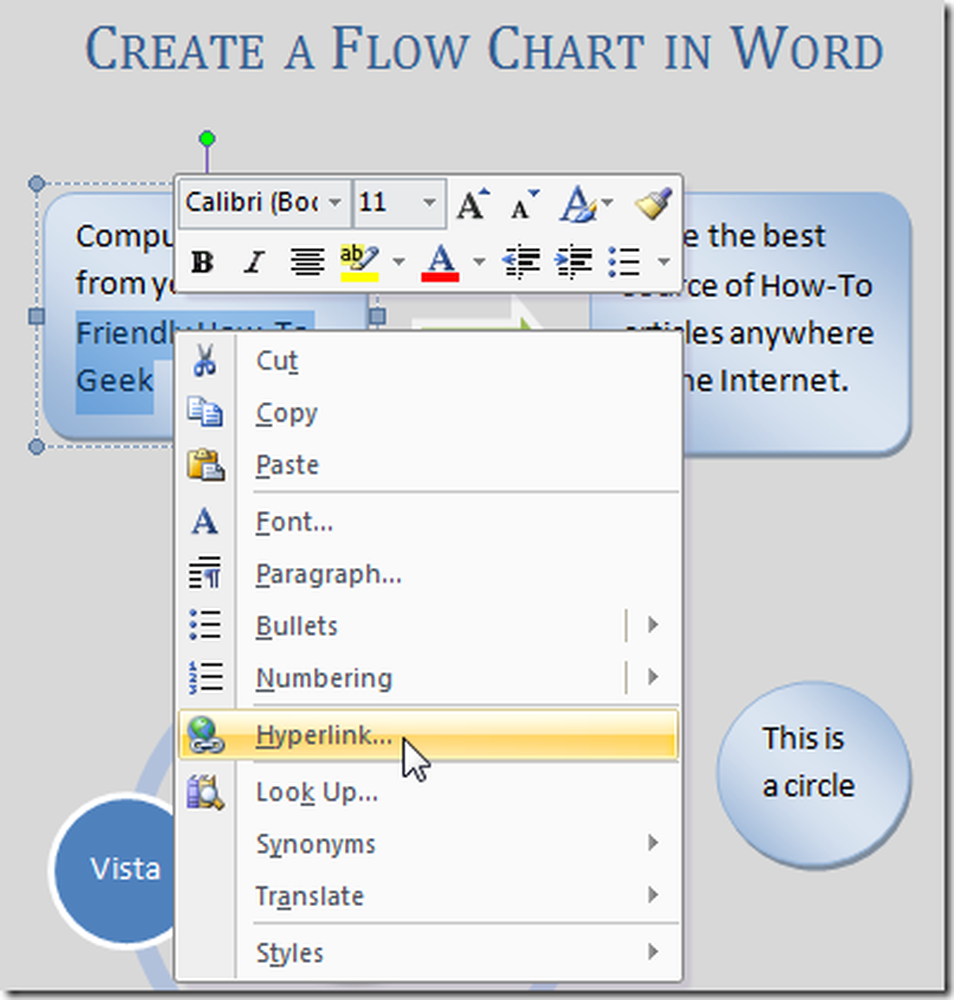
Dadurch wird das Dialogfeld Hyperlink einfügen geöffnet, in dem Sie den hervorgehobenen Text oben sehen. Stellen Sie sicher, dass Vorhandene Datei oder Webseite ausgewählt ist, und geben Sie die Webadresse ein, zu der Sie einen Link erstellen möchten, und drücken Sie OK. Hier können Sie auch zu einem Netzlaufwerk, einer Datei oder einem Ordner in SharePoint navigieren.
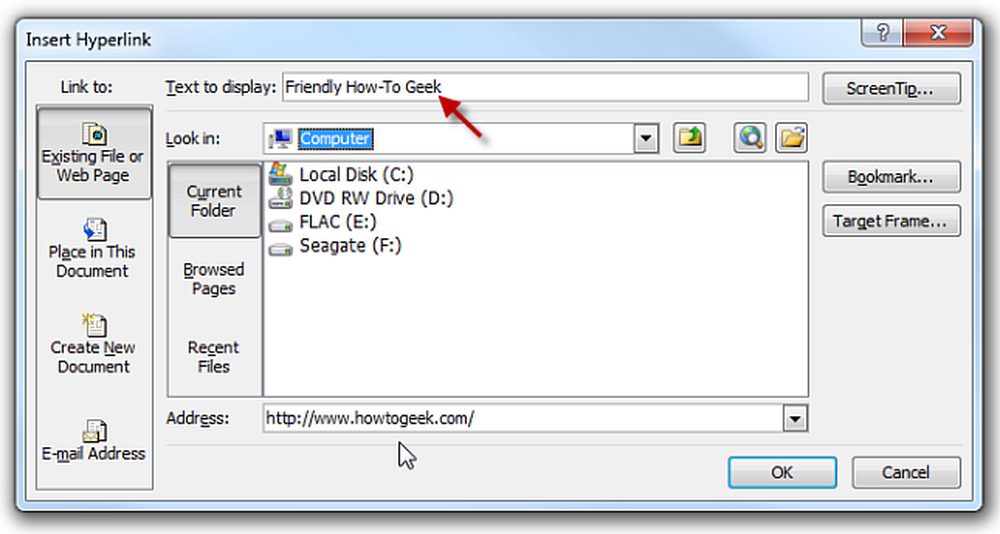
Jetzt können Sie auf den Link im Flussdiagramm zugreifen, indem Sie die Tastenkombination Strg + Klick verwenden.
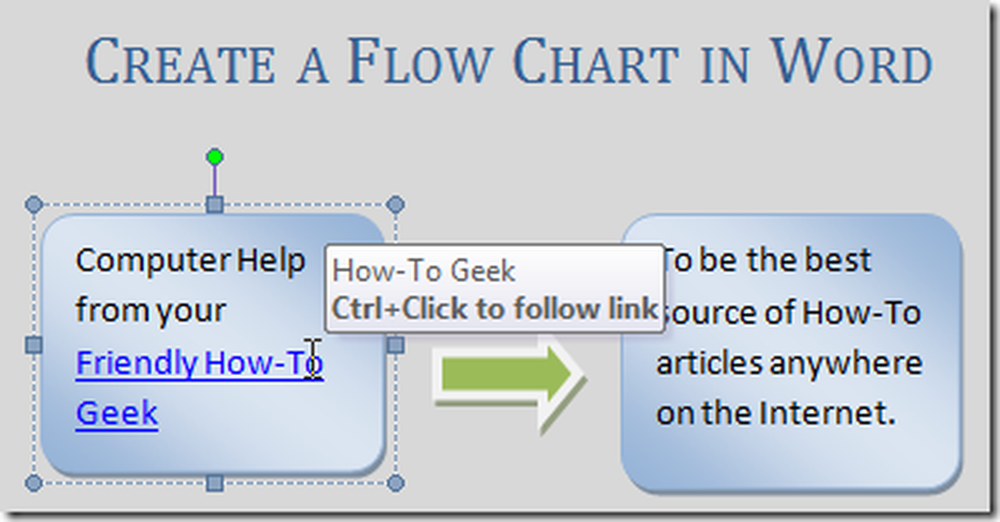
Oben sehen Sie den weißen Popup-Bildschirm, der uns mitteilt, dass Sie Strg + Klick drücken müssen, um zum Link zu gelangen. Dies sind QuickInfos, die beim Navigieren in Dokumenten hilfreich sein können, aber manchmal stören sie sie. Schalten Sie sie aus, indem Sie auf klicken Office-Schaltflächen-Word-Optionen Beliebt. Wählen Sie nun den gewünschten QuickInfo-Stil aus und klicken Sie auf OK.
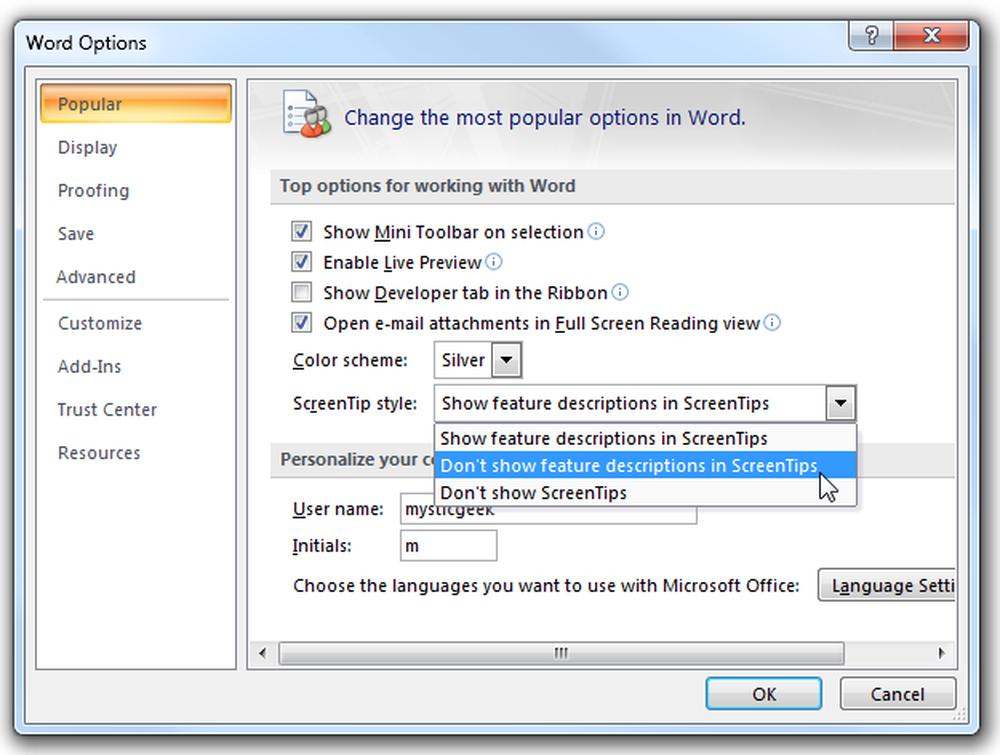
Sie können mit den drei verschiedenen Optionen experimentieren, die sich im Wesentlichen zu fortgeschrittenen, einigen oder gar keiner weiterentwickeln.



